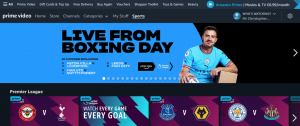Cum să adăugați autentificarea cu doi factori la Twitter
Chiar dacă folosești un parola puternica și au cel mai bun antivirus recomandăm întotdeauna oamenilor să folosească autentificarea cu doi factori pentru a-și proteja conturile ori de câte ori este posibil. De aceea, am creat acest ghid care detaliază cum să vă securizați contul Twitter folosind un autentificator de smartphone pentru a preveni orice autentificare neautorizată.
Există o serie periodică de încercări de preluare pe contul Twitter, de la celebrități și lideri mondiali până la utilizatori obișnuiți, de obicei, astfel încât aceste conturi pot fi folosite pentru a comite fraude. Sistemul de autentificare cu doi factori al Twitter va necesita autentificarea de la al doilea factor – un cod generat de o aplicație pentru smartphone în acest exemplu – ori de câte ori vă conectați.
De ce ai nevoie
În acest exemplu, am folosit un browser web pe un computer personalizat pentru a conecta Twitter la Aegis Authenticator, o aplicație open-source 2FA pentru Android. Cu toate acestea, aceiași pași funcționează cu orice autentificator bazat pe TOTP (Time-based One Time Password). Dacă nu sunteți sigur cum să începeți cu o aplicație 2FA, consultați ghidul nostru introductiv pe mai multe platforme,
Cum să activați 2FA.
Kaspersky Anti-Virus
Protecție esențială împotriva virusurilor
Antivirusul nostru evaluat cu 5 stele blochează programele malware și virușii în timp real și oprește hackeri, acum reducere de 50% la doar 12,49 GBP
- Kaspersky
- Era de 24,99 GBP
- 12,49 GBP pe an
Versiunea Scurtă
- Deschide meniul principal al Twitter
- Deschide setările
- Deschideți setările de securitate
- Deschideți următorul strat de setări de securitate
- Accesați setările 2FA
- Activați autentificarea bazată pe aplicație
- Introduceți parola de Twitter
- Faceți clic pe începeți
- Adăugați un cont la autentificatorul dvs
- Scanați codul QR
- Salvați intrarea
- Introdu codul de confirmare
- Obțineți un cod de rezervă
- Salvați codul de rezervă într-un loc sigur
-
Etapa
1Deschide meniul principal al Twitter

Din ecranul de start Twitter, faceți clic pe butonul Mai multe (…) din stânga.

-
Etapa
2Deschide setările

Mai multe opțiuni de meniu se vor deschide sub el. Faceți clic pe Setări și confidențialitate, marcat de o pictogramă roată.

-
Etapa
3Deschideți setările de securitate

Acum vă aflați pe pagina principală de setări, care poate fi accesată și vizitând https://twitter.com/settings/. Faceți clic pe Securitate și acces la cont în panoul din mijloc.

-
Etapa
4Deschideți următorul strat de setări de securitate

În al treilea panou, faceți clic acum pe opțiunea Securitate, marcată de un lacăt.

-
Etapa
5Accesați setările 2FA

Un nou panou va explica pe scurt autentificarea cu doi factori. Faceți clic pe linkul de autentificare cu doi factori de sub explicația respectivă.

-
Etapa
6Activați autentificarea bazată pe aplicație

Vi se va prezenta o serie de opțiuni 2FA de activat. Bifați caseta marcată Aplicație de autentificare. Ca întotdeauna, nu doriți să folosiți numărul dvs. de telefon ca proxy pentru identitate, dacă puteți evita acest lucru, așa că evitați opțiunea Mesaj text, cu excepția cazului în care aveți doar un telefon caracteristic.

-
Etapa
7Introduceți parola de Twitter

Vi se va solicita să introduceți parola de către Twitter. Faceți acest lucru și faceți clic pe Confirmare.

-
Etapa
8Faceți clic pe începeți

O nouă fereastră pop-up va sublinia procesul de conectare prin care sunteți pe cale să treceți. Deschideți și deblocați aplicația 2FA pe telefon, astfel încât să fie gata, apoi faceți clic pe butonul Începeți din browser.

-
Etapa
9Adăugați un cont la autentificatorul dvs

Atingeți butonul de adăugare din aplicația dvs. de autentificare (de obicei un semn plus) și atingeți scanați codul QR.

-
Etapa
10Scanați codul QR

Țineți camera telefonului pe ecran pentru a scana codul QR pe care îl prezintă Twitter.

-
Etapa
11Salvați intrarea

Atingeți Salvați pe autentificatorul telefonului dvs. Faceți clic pe Următorul în fereastra pop-up de cod QR Twitter din browser.

-
Etapa
12Introdu codul de confirmare

Copiați codul afișat pentru Twitter din autentificatorul dvs. în fereastra pop-up Introduceți codul de confirmare din browser și faceți clic pe Confirmare. Nu uitați să nu includeți niciun spațiu - unii autentificatori le adaugă, dar sunt doar pentru lizibilitate. Codurile 2FA sunt reîmprospătate la fiecare 30 de secunde, iar autentificatorul dvs. nu necesită o conexiune la internet pentru a le produce.

-
Etapa
13Obțineți un cod de rezervă

În browser, o fereastră pop-up vă va informa că sunteți gata. Faceți clic pe Obține cod de rezervă și veți fi direcționat la ecranul Cod de rezervă din setările Twitter.

-
Etapa
14Salvați codul de rezervă într-un loc sigur

Acest cod de unică folosință vă oferă acces de urgență la contul dvs. dacă nu aveți acces la dispozitivul de autentificare. Copiați-l și puneți-l într-un loc sigur, cum ar fi un folder criptat, manager de parole sau într-un seif fizic.

Acum, ori de câte ori vă conectați la Twitter, vi se va solicita să furnizați un cod 2FA. Aceasta înseamnă că nimeni nu se va putea conecta la contul tău Twitter decât dacă are acces și la al doilea factor de autentificare, blocând cele mai comune tipuri de furt de cont.
S-ar putea sa-ti placa…

Cel mai bun antivirus: Top 5 alegeri pentru a vă proteja computerul

Cel mai bun VPN 2021: Top 7 opțiuni VPN pentru securitate și streaming

Cel mai bun manager de parole: Top 5 opțiuni pentru parole de înaltă securitate
De ce să avem încredere în jurnalismul nostru?
Fondată în 2004, Trusted Reviews există pentru a oferi cititorilor noștri sfaturi amănunțite, imparțiale și independente cu privire la ce să cumpere.
Astăzi, avem milioane de utilizatori pe lună din întreaga lume și evaluăm peste 1.000 de produse pe an.